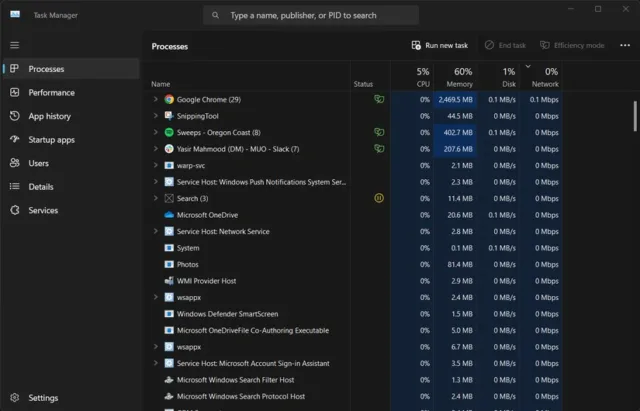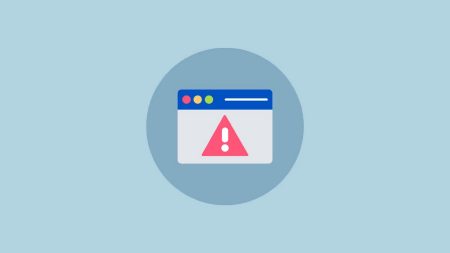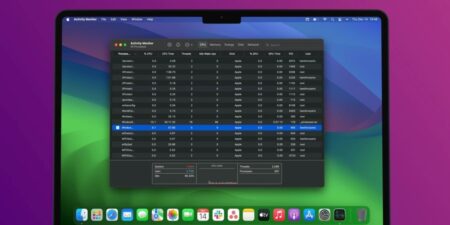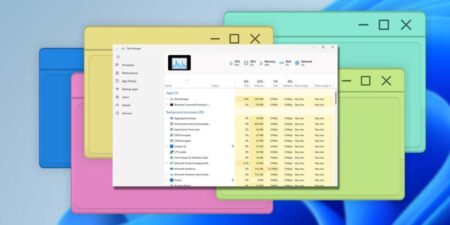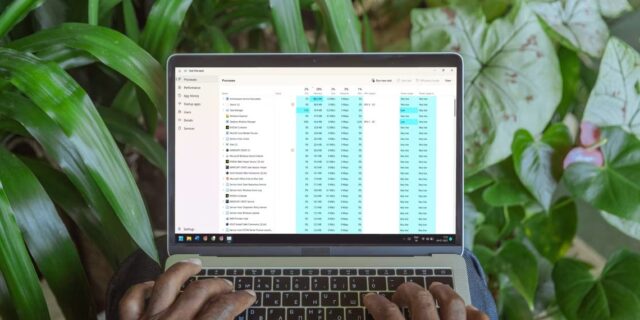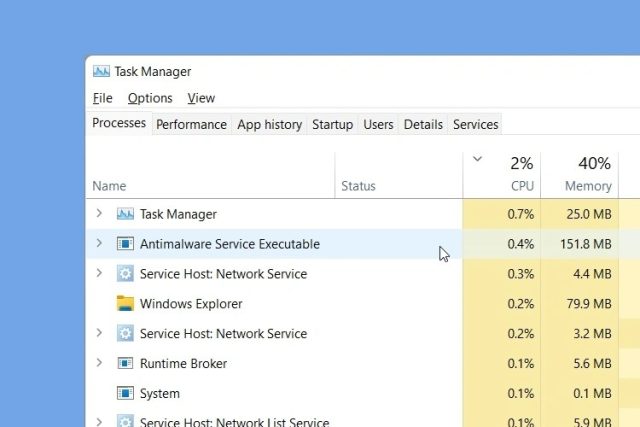لپتاپهای ویندوزی گاهی به دلیل اجرای برنامههای سنگین در پسزمینه با مشکل عمر باتری مواجه میشوند. خوشبختانه، Task Manager ویندوز ابزارهای مفید نظارت بر مصرف انرژی دارد که به شناسایی این برنامههای مصرفکننده باتری کمک میکند.
چگونه به دادههای مصرف انرژی دسترسی پیدا کنیم
شناسایی برنامههای مصرفکننده باتری در ویندوز ۱۱ آسان است، زیرا Task Manager آمار دقیقی از مصرف انرژی ارائه میدهد. برای باز کردن Task Manager چند روش وجود دارد:
- روی نوار وظیفه (Taskbar) کلیک راست کرده و گزینه Task Manager را انتخاب کنید.
- از ترکیب کلیدهای Ctrl + Shift + Esc استفاده کنید.
- کلیدهای Ctrl + Alt + Delete را فشار داده و گزینه Task Manager را انتخاب کنید.
- عبارت Task Manager را در نوار جستجوی ویندوز تایپ کنید.
اگر برای باز کردن یا عملکرد صحیح Task Manager با مشکل مواجه هستید، قبل از ادامه، به راهنمای رفع مشکلات Task Manager در ویندوز مراجعه کنید.
پس از باز شدن Task Manager، مراحل زیر را برای مشاهده دادههای مصرف انرژی دنبال کنید:
- اگر نمای ساده را میبینید، روی More details کلیک کنید تا زبانههای بیشتری نمایش داده شوند.
- به زبانه Processes در بالای صفحه بروید—در این قسمت دادههای مصرف انرژی نمایش داده میشوند.
- بهطور پیشفرض، ممکن است ستونهای مصرف انرژی نمایش داده نشوند؛ روی هر عنوان ستونی در فهرست فرآیندها کلیک راست کنید.
- از منوی بازشده، گزینههای Power usage و Power usage trend را انتخاب کنید.
- چند لحظه صبر کنید تا ویندوز دادههای مصرف انرژی را جمعآوری و نمایش دهد.
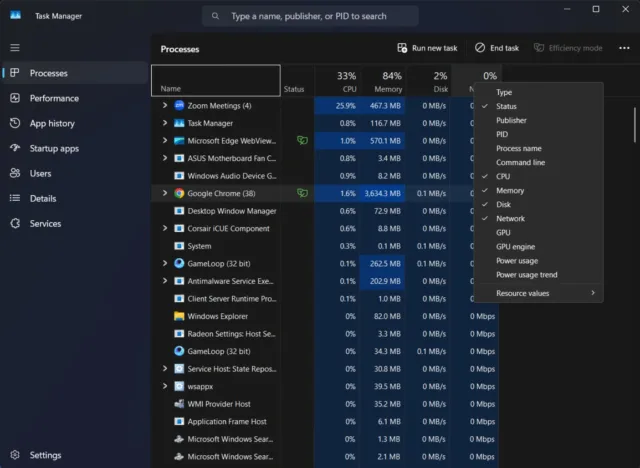
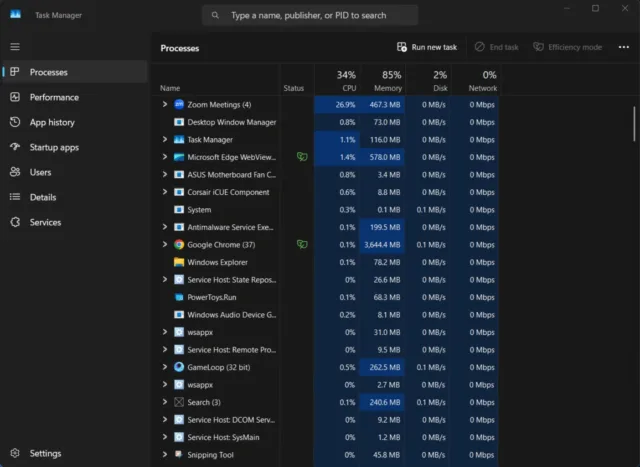
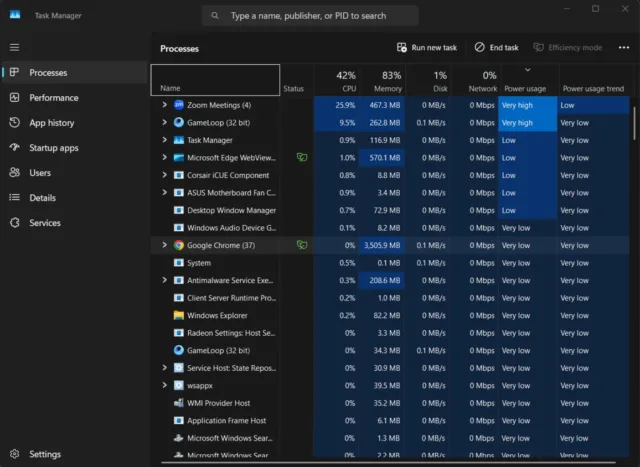
این ستونها نشان میدهند که کدام برنامهها بیشترین انرژی را از باتری شما مصرف میکنند. برنامهها بر اساس مصرف انرژی در پنج سطح رتبهبندی میشوند: بسیار کم (Very low)، کم (Low)، متوسط (Moderate)، زیاد (High) و بسیار زیاد (Very high).
معنای واقعی “بسیار زیاد” برای باتری لپتاپ شما
وقتی Task Manager یک برنامه را با برچسب بسیار زیاد (Very high) در مصرف انرژی نشان میدهد، در واقع در مورد عمر باتری شما هشدار میدهد. این رتبهبندی فقط به معنای مصرف بیشتر نسبت به سایر برنامهها نیست؛ بلکه معمولاً نشاندهنده تخلیه قابلتوجهی از باتری است که میتواند مدتزمان کارکرد لپتاپ شما را تا چند ساعت کاهش دهد.
ما متوجه شدهایم که تنها یک برنامه با مصرف انرژی بسیار زیاد (Very high) میتواند گاهی اوقات باتری شما را تا ۲ تا ۳ برابر سریعتر از حد معمول تخلیه کند. برای مثال، لپتاپی که معمولاً ۶ ساعت شارژ نگه میدارد، ممکن است با اجرای برنامههای پرمصرف تنها به ۲ ساعت شارژدهی برسد.
این برنامههای پرمصرف معمولاً به یکی از سه روش زیر انرژی مصرف میکنند: پردازش سنگین CPU، استفاده مداوم از GPU یا فعالیت مستمر در پسزمینه. نرمافزارهای ویرایش ویدیو، بازیهای مدرن و برخی مرورگرها با چندین تب باز در این دسته قرار میگیرند. حتی بدتر از آن، برنامههایی هستند که وقتی به حالت کوچکشده (Minimized) هم میروند، همچنان مصرف انرژی بالایی دارند.
ستون “روند مصرف انرژی (Power usage trend)” اطلاعات بیشتری ارائه میدهد و نشان میدهد که آیا برنامه بهطور مداوم انرژی زیادی مصرف میکند یا فقط بهصورت موقت مصرف بالایی داشته است. این تمایز به شما کمک میکند که برنامههایی که واقعاً باتری شما را تخلیه میکنند را از برنامههایی که فقط بهطور موقت منابع را مصرف کردهاند تشخیص دهید.
برنامههایی که احتمالاً باتری شما را میکشند
برخی برنامههای رایج اغلب بهعنوان قاتلان باتری شناخته میشوند. مرورگرهای وب در صدر این لیست قرار دارند—بهخصوص کروم (Chrome) با تبهای متعدد باز که بهطور ویژهای انرژیبر است. اگرچه بیشتر مرورگرهای مدرن بازده انرژی خود را بهبود دادهاند، اما اگر کنترل نشوند، همچنان میتوانند باعث برآورد نادرست باتری شوند.
نرمافزارهای ویدیو کنفرانس مانند Zoom، Microsoft Teams و Google Meet نیز بهعنوان مصرفکنندگان بدنام انرژی شناخته میشوند. این برنامهها همزمان از دوربین و میکروفون شما استفاده میکنند و باید بهطور مداوم اتصال اینترنتی را حفظ کنند. بنابراین تعجبی ندارد که در طول جلسات طولانی مجازی به سرعت باتری را تخلیه کنند.
ابزارهای همگامسازی ابری مانند OneDrive، Dropbox و Google Drive نیز میتوانند بهطور مخفیانه باتری شما را تخلیه کنند، بهویژه هنگام آپلود یا دانلود فایلهای بزرگ. حتی زمانی که بهنظر غیرفعال میآیند، ممکن است در پسزمینه در حال کار باشند.
بازیها و برنامههای رسانهای نیز از دیگر مقصران واضح در مصرف زیاد باتری هستند. با این حال، بسیاری از ما متوجه نیستیم که خدمات پخش ویدئو آنلاین چقدر انرژی مصرف میکنند. اگر عمر باتری برای شما اهمیت دارد، هنگام تماشای ویدیوهای آنلاین، بهتر است از مرورگرهایی با حالت صرفهجویی در باتری استفاده کنید.
نکته: بهطور شگفتانگیزی، بسیاری از ابزارهای پیشفرض ویندوز نیز میتوانند پرمصرف باشند. ایندکسگذاری جستجو (Search Indexing)، بهروزرسانی ویندوز (Windows Update) و حتی برخی راهحلهای آنتیویروس ممکن است در حین عملیات خاصی مصرف انرژی بالا یا بسیار بالا نشان دهند.
اقداماتی برای مقابله با برنامههای پرمصرف
حالا که برنامههای تخلیهکننده باتری را شناسایی کردهاید، وقت آن است که کنترل را به دست بگیرید. برای مرورگرها، تعداد تبها و افزونههای باز را محدود کنید. ممکن است شگفتزده شوید که تنها با بستن تبهای غیرضروری چقدر از عمر باتری را میتوانید پس بگیرید—نکتهای که هنگام تعجب از اینکه چرا باتری لپتاپ شما هیچوقت به اندازه وعده دادهشده دوام نمیآورد، ارزش بهخاطر سپردن دارد.
باید تنظیمات برنامههایی که در پسزمینه اجرا میشوند را بررسی کنید. بسیاری از برنامهها بهصورت خودکار هنگام روشن شدن سیستم فعال میشوند و بیصدا به کار خود ادامه میدهند.
برای غیرفعال کردن برنامههای غیرضروری در هنگام راهاندازی و جلوگیری از تخلیه باتری، به Settings > Apps > Startup بروید و اپلیکیشنهایی که نیاز ندارید را خاموش کنید.
میتوانید از تنظیمات داخلی مصرف انرژی ویندوز نیز استفاده کنید. روی آیکون باتری در نوار وظیفه کلیک کرده و نوار تنظیم حالت انرژی (Power mode) را تنظیم کنید. حالتهای Battery saver یا Better battery با محدود کردن فعالیتهای پسزمینه و کمی کاهش عملکرد، میتوانند زمان کارکرد باتری را بهطور قابلتوجهی افزایش دهند.
در مواقع بحرانی باتری، بدون تردید وظایف برنامههای پرمصرف را پایان دهید. در Task Manager روی برنامه مورد نظر راستکلیک کرده و گزینه End task را انتخاب کنید تا سریعاً از مصرف باتری آن جلوگیری کنید. این روش بهخصوص در کنار افزایش سرعت شارژ لپتاپ مؤثر است تا سریعتر به شارژ کامل برسید.
گزینه دیگری که میتوانید در نظر بگیرید، استفاده از وباپلیکیشنها بهجای نرمافزارهای دسکتاپی است. بسیاری از خدمات، نسخههای وب سبکتری ارائه میدهند که انرژی بسیار کمتری نسبت به نسخههای دسکتاپ مصرف میکنند.
Task Manager ویندوز اطلاعات مفیدی درباره اینکه کدام برنامهها باتری شما را بیشتر مصرف میکنند، ارائه میدهد. بهتر است بهطور منظم آمار مصرف انرژی را بررسی کنید تا زمان کارکرد لپتاپ بین هر شارژ را افزایش دهید. به یاد داشته باشید که عادات مصرف خود را بر اساس وضعیت باتری تنظیم کنید—کارهای سنگین را به زمانی موکول کنید که دستگاه به برق متصل است.